Отображение диалоговое окно Формат ячеек
_Format Cells — это наиболее часто используемая функция Excel, когда дело доходит до форматирования значения ячейки из общего формата в число, валюту, учет, дату и т. Д. Ярлык для запуска диалогового окна Формат ячеек — «CTRL + 1»; нет необходимости использовать мышь; следовательно, вы можете сэкономить свое драгоценное время. Другой ярлык — это клавиши «SHIFT + F10» и будет работать так же, как при щелчке правой кнопкой мыши, а затем вы можете просто выбрать «Форматировать ячейки» из контекстного меню. В диалоговом окне «Формат ячеек» есть шесть вкладок:
{пусто} 1. Номер 2. Выравнивание 3. Шрифт 4. Граница 5. Узоры 6. Защита Чтобы узнать больше о каждой вкладке в отдельности, щелкните ссылку link: / excel-format-format-cells [ссылка]:
Вопрос: Иногда в ячейке excel вместо значения или текста отображается серия символов #.
На эту проблему может быть несколько ответов. Возможные причины:
Ширина ячейки Допустимый диапазон дат (с 01.01.1900 по 31.12.9999)
Форматирование дат слишком велико. Размер шрифта
===
Ширина ячейки
Во-первых, ширина ячейки недостаточна для отображения содержимого ячейки.
Пример: ячейка содержит значение даты, а ширина ячейки мала.
На изображении выше значение ячейки содержит дату 14.07.2015, которая отображается в поле строки формул. Все, что нам нужно сделать, это увеличить ширину ячейки с помощью мыши или сочетания клавиш «ALT + O + C + A»
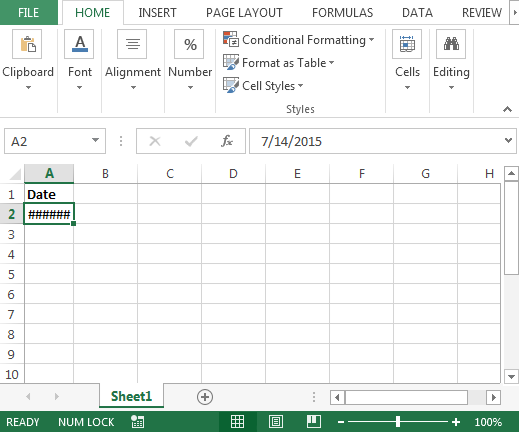
Допустимый диапазон дат (с 01.01.1900 по 31.12.9999)
Excel предназначен для хранения дат в диапазоне с 01.01.1900 по 31.12.9999; если пользователь пытается ввести даты за пределами этого диапазона, будет отображаться # ошибка.
Форматирование дат слишком велико
Иногда формат даты задается в длинном формате, например «1 октября 2015 года». Вы можете обратиться к изображению ниже, на котором ячейки A2 и B2 содержат одну и ту же дату с одинаковыми форматами, но одна ячейка видна, а другая не отображается.
Вы можете проверить настройки формата; см. изображение ниже:
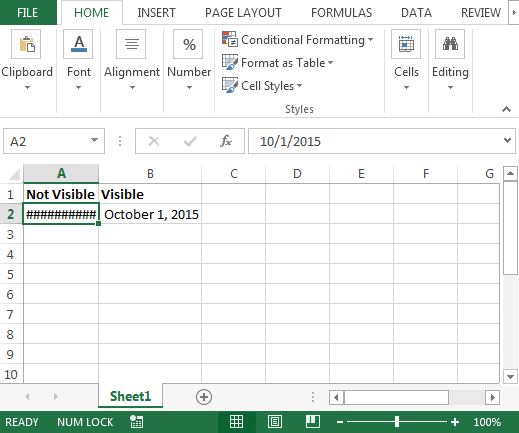
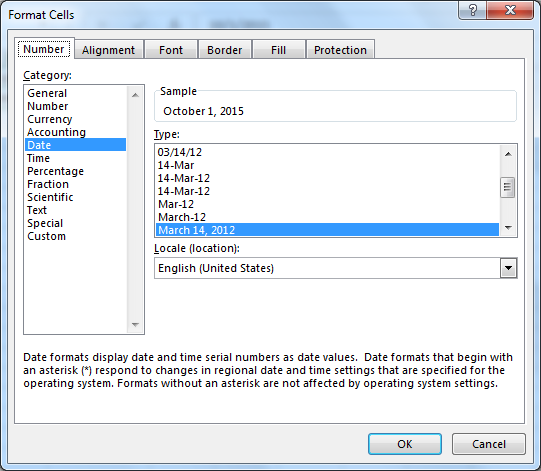
Размер шрифта
Также следует иметь в виду, что excel показывает знак ## вместо текста из-за увеличения размера шрифта ячейки. Изменение шрифта на большой размер Excel может не отображать значение ячейки и, следовательно, показывает ошибку хеширования в Excel. Вам нужно увеличить ширину столбца, чтобы просмотреть содержимое ячейки.
Заключение: * Четыре приведенных выше подробных объяснения являются возможными причинами отображения хеш-ошибки вместо текста или чисел.
Если вам понравились наши блоги, поделитесь ими с друзьями на Facebook. А также вы можете подписаться на нас в Twitter и Facebook .
Мы хотели бы услышать от вас, дайте нам знать, как мы можем улучшить, дополнить или усовершенствовать нашу работу и сделать ее лучше для вас. Напишите нам на [email protected]